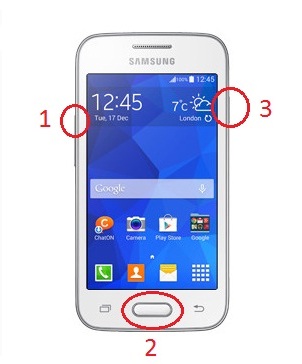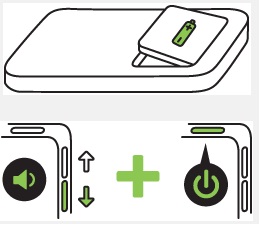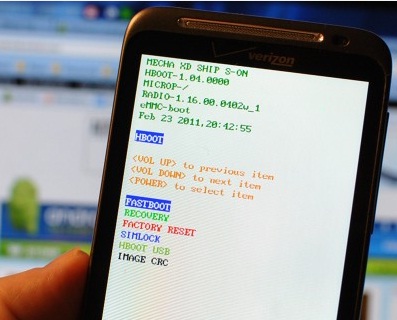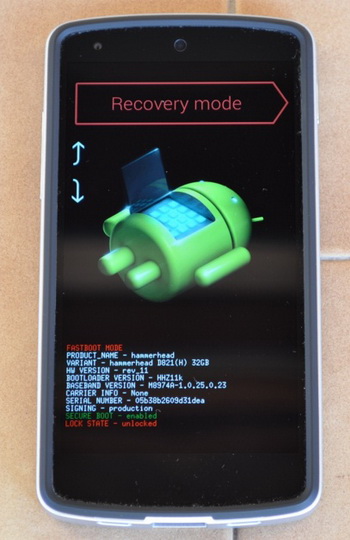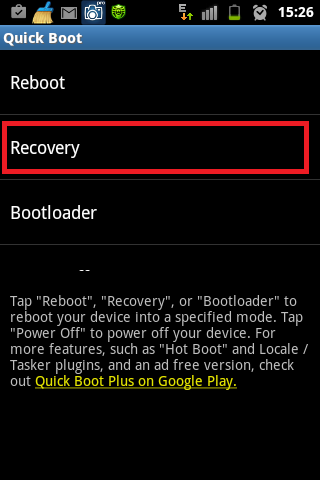- Как зайти в рекавери меню на телефоне и планшете Андроид
- Универсальный способ, как зайти в рекавери на Андроид
- Рекавери на Samsung
- Рекавери на Sony Xperia
- Рекавери на HTC
- Рекавери на Nexus
- Заходим в рекавери с помощью приложения Quick Boot
- Как работать в рекавери меню
- Что находится в меню Recovery
- Меню Recovery на Android: что это и зачем нужно?
- Стоковое
- Кастомное
- Как войти в Recovery на Android на всех моделей смартфонов.
- ↑ Recovery Mode – что за программа и для чего нужна
- ↑ Lenovo
- ↑ Nexus, Pixel
- ↑ Samsung
- ↑ Meizu
- ↑ Xiaomi
- ↑ Хуавей и Хонор
- ↑ OnePlus
- ↑ Универсальный способ входа при помощи компьютера
- ↑ Вход через приложение
- ↑ Вход в Система Восстановления через Terminal Emulator
Как зайти в рекавери меню на телефоне и планшете Андроид
Меню Рекавери (Recovery) представляет собой специальный сервисный режим мобильной системы Андроид. Присутствует на всех смартфонах и планшетах. Используется для запуска в том случае, если пользователь захотел быстро очистить всю информацию в устройстве, восстановить заводские настройки, сменить прошивку, а также в некоторых других ситуациях.
В том случае, если Recovery на устройстве никогда не изменяли, его называют СТОКОВОЕ . Если же это меню было прошито, то оно уже называется КАСТОМНОЕ .
Среди кастомных рекавери самыми популярными за счет своей функциональности считаются CWM и TWRP .
Для входа в рекавери меню на выключенном устройстве используется специальная комбинация нажатия HOME, POWER, VOLUME+ и VOLUME-. При этом на разных устройствах нужно задействовать разные из этих кнопок.
Ниже в статье вы сможете найти способ для своего девайса. Кстати, существуют и специальные программы для запуска этого меню. Одну из самых удобных под названием Quick Boot мы рассмотрим здесь.
Универсальный способ, как зайти в рекавери на Андроид
В сегодняшнее время для многих моделей разных производителей подходит одна и та же комбинация клавиш. Поэтому имеет смысл рассмотреть этот способ в первую очередь. Пожалуй, его можно назвать универсальным способом.
Порядок действий следующий:
- Выключите свой смартфон или планшет Андроид.
- Нажмите кнопку включения, а затем сделайте короткое нажатие регулятора увеличения громкости.
- Устройство перейдет в Recovery.
Кстати, рекомендую еще вот такой способ. Его главный плюс заключается в простоте. Но есть и существенный недостаток — способ не поддерживается многими моделями.
- На включенном аппарате зажмите на несколько секунд кнопку включения/выключения.
- На экране высветится меню с некоторыми параметрами, где может быть кнопка «Переход в рекавери» или что-то в этом роде.
Если на вашем Андроиде эти комбинации клавиш не приводят к нужному результату, то смотрите ниже все возможные комбинации конкретно для каждой популярной линейки устройств. Для всех остальных устройств подойдет один из выше описанных универсальных вариантов.
Рекавери на Samsung
Если у вас устройство популярной линейки Galaxy компании Samsung Electronics, то вам подойдет какой-то из следующих способов. Имейте в виду, что все комбинации клавиш применяются на выключенном смартфоне или планшете.
- Зажмите центральную кнопку «Home» и Power (включения/выключения).
- Зажмите вместе Центральную кнопку, клавишу Увеличения громкости и Включения/Выключения.
Рекавери на Sony Xperia
Если вы владелец девайса линейки Сони Иксперия, то выключите аппарат, а затем включите и когда загорится индикатор или на экране появится логотип SONY, зажмите клавишу уменьшения или увеличения громкости. Еще на некоторых моделях действует нажатие на логотип.
Также возможен такой вариант: выключаете устройство, зажимаете кнопку включения и ждете несколько вибраций, затем отпускаете кнопку ВКЛ/ВЫКЛ и быстро зажимаете «Громкость +».
Рекавери на HTC
Прежде всего, пользователю необходимо осуществить переход в режим Bootloader . В большинстве случаев для этого снимается и снова устанавливается батарея:
Далее, используя клавиши громкости нужно найти «Recovery» и активировать этот пункт, нажав кнопку питания.
Рекавери на Nexus
На выключенном устройстве зажмите следующую комбинацию клавиш: громкость вниз и вкл/выкл (питание).
Теперь найдите пункт Рекавери и перейдите в него с помощью нажатия кнопки питания.
Вот и все. Далее уже переходите в те разделы системы, которые вас интересуют – в зависимости от цели запуска этого меню.
Заходим в рекавери с помощью приложения Quick Boot
Существуют и специальные программы, которые помогают перейти в Recovery одным касанием пальца. Порядок действий в этом случае совсем не сложный. Просто открываете Плей Маркет, ищите приложение и устанавливаете его. Я решил познакомить вас с одним из самых удобных под названием Quick Boot .
После установки и запуска в меню программы выберите пункт Рекавери.
Устройство успешно перезагрузится в режим восстановления Recovery, и вы сможете продолжить работу с теми разделами, которые вам нужны в зависимости от поставленной задачи. Например, если нужно восстановить на своем устройстве все заводские настройки, то будете работать с разделом Wipe data (Factory reset), для обновления прошивки используется раздел Apply update from, и т.д.
Как работать в рекавери меню
Навигация здесь осуществляется нажатием боковых клавиш увеличения и уменьшения громкости. Для подтверждения выбранной опции кратковременно нажимается кнопка включения/выключения.
Совет : если вы не уверены в своих действиях, лучше не экспериментируйте в данном меню, так как последствия будут необратимыми. Мобильные устройства Андроид, в отличие от ПК, не выдадут предупреждений о возможных проблемах.
Что находится в меню Recovery
В данном меню находятся следующие разделы:
- Reboot system. При нажатии на этот пункт произойдет перезагрузка Андроид в нормальном режиме. На случай, если вы просто из любопытства зашли в Recovery, воспользуйтесь этой командой для выхода.
- Apply update from . Этот раздел служит для обновления установленной прошивки из имеющегося дистрибутива, установки патчей и т. д. В данном разделе можно выбрать вид обновления из следующего списка:
1) Internal storage — из уже имющегося варианта, в том числе из системной памяти, файлового хранилища, карты памяти;
2) External storage — с какого-то внешнего устройства;
3) Cache — из внутреннего системного кэша. - Backup/Restore . На каждом устройстве хранится резервный образ системы. При нажатии на этот пункт будет запущено восстановление из этого образа. То есть, система полностью обновится до того состояния, в котором находилась после покупки.
- Wipe cache partition . Будет полностью удалено содержимое системного кэша.
- Wipe data|Factory reset . Выбор данного пункта позволить сбросить все настройки, выполненные пользователем за все время эксплуатации. Устройство полностью вернется к предустановленным заводским настройкам. Учтите, что в процессе сброса будет утеряна вся информация, вносимая и сохраненная пользователем. В том числе все файлы, папки, музыка, видео и т. д. Однако быстродействие планшета возрастает обычно на порядок после сброса настроек.
Источник
Меню Recovery на Android: что это и зачем нужно?
Recovery Mode (режим восстановления) — специальный режим загрузки аппарата, который позволяет делать сброс до заводских настроек, бэкапы и другие системные действия.
Чаще всего его используют для полного сброса, когда нет доступа к стандартным настройкам системы. Процедура входа в Recovery разная для каждого производителя. Например, на смартфонах Samsung нужно зажать «кнопка питания + Home + качелька регулировки громкости вверх». На Nexus-устройствах — «кнопка включения + регулировки громкости вниз». Управление в самом рекавери осуществляется с помощью кнопок регулировки громкости и кнопки питания.
Внимание! Открытие Recovery не является опасной процедурой и не лишает пользователя гарантии, но дальнейшие действия могут привести к разным последствиям, ответственность за которые несете исключительно вы.
Есть несколько видов режима восстановления: стоковое и кастомное. Рассмотрим их более подробно.
Стоковое
Стоковый Recovery Mode идет вместе с устройством изначально и не отличается особой функциональностью. В большинстве случаев в нем присутствуют следующие пункты:
- Reboot system now (перезагрузка системы).
- Apply update from SD-card или Install zip from SD-card (установка архива с обновлением системы).
- Wipe data/Factory reset (сброс до заводских настроек).
- Wipe Cache Partition (очистка кэша устройства).
- Backup and restore (резервное копирование и восстановление данных).
Во многих смартфонах на Android 7.0 Nougat в меню Recovery появились и такие функции:
- Reboot to bootloader (прямая загрузка мобильной операционной системы для получения доступа к режиму восстановления и запуску нормального режима работы ОС).
- Root Integrity Check (проверка подписей всех корневых файлов и их целостности).
- Mount / System (монтирование системы и ее разделов).
- View Recovery Logs (логи восстановления).
- Run Graphics Test (запуск теста графики).
- Power Off (выключение устройства).
Кастомное
Кастомное рекавери включает гораздо большее количество функций. Чаще всего его используют для установки сторонних прошивок и создания образа восстановления системы (nandroid backup), также есть возможность сделать вайп (очистить) отдельные разделы, например, data, dalvik cache, вернуть телефон в исходное состояние без потери данных, восстановить права системных приложений и так далее. Самыми популярными являются CWM и TWRP.
Источник
Как войти в Recovery на Android на всех моделей смартфонов.
Часто происходят случаи, когда случайно происходит сбой в работе смартфона и для восстановления работоспособности гаджета единственным вариантом остается система восстановления аппарата до заводских настроек. В этом поможет система Recovery Mode на Андроид. Но возникает вопрос – как его запустить на гаджете и где он находится.
↑ Recovery Mode – что за программа и для чего нужна
Recovery Mode – это программа, которая позволяет восстановить работоспособность смартфона, работающего на ОС Андроид. Данный программный модуль существует на смартфонах еще от производителя. И несмотря на то, что она имеет урезанные функции использования, ею также можно воспользоваться, дабы обнулить свои пользовательские настройки мобильного гаджета до первоначальных заводских.
К примеру, такие:
- встроенная учетная запись администратора, благодаря которой можно пользоваться максимальными функциями OS;
- установка ПО, разработанного самим пользователем;
- сохранение копий данных на мобильнике;
- функция памяти для всей информации, которая находится в гаджете.
Для восстановления гаджета и входа в программy рекавери, предварительно нужно отключить телефон. А после необходимо нажать определенное сочетание активных кнопок на гаджете. Чаще всего их нужно некоторое время подержать нажатыми до тех пор, как экран заработает.
Но, с учетом того, что у разных производителей гаджетов предусмотрены разные комбинации кнопок нажатия для входа в Recovery, необходимо помочь пользователям разобраться, в каких моделях какие комбинации.
Но кроме основного порядка входа в модуль, есть еще три метода, которые не менее эффективны:
- вход с ПК;
- через приложение;
- через терминал.
Стандартные кнопки, которые остаются задействованы для входа: обе кнопки регулировки звука, кнопка вкл/выкл мобильника.
Вход в Recovery со смартфонов:
↑ Lenovo
Необходимо отключить смартфон. Затем нажать на звук «вверх» и кнопка вкл/выкл смартфона – ее также необходимо нажать.
Не все модели гаджетов поддерживают комбинации удерживания одновременно трех клавиш сразу: увеличение и уменьшение звука, и кнопка вкл/выкл.
Для того, чтобы войти в программный модуль рекавери, на смартфоне предусмотрено сочетание кнопок: снижение громкости и кнопка питания. Их нужно нажать одновременно. Но не у всех моделей работает именно эта комбинация.
Стоит тогда попробовать сочетание – повышение громкости и кнопку питания.
Сразу после нажатий запустится программа Bootloader. В ее меню ищут рекавери при помощи кнопок громкости и затем запускают телефон.
↑ Nexus, Pixel
Вначале нужно зайти в система Fastboot Mode. Затем процесс заканчивается тем, что нажимают регулировку звука «вниз» и кнопка вкл/выкл гаджета. После этих процедур, попадете в Recovery. Регулировка силы звука поможет передвигаться по меню. Затем нужно включить гаджет в сеть.
↑ Samsung
Самсунг позволит войти в систему с помощью одновременного нажатия следующих клавиш:
- кнопка включения и выключения аппарата
- возрастание звука.
Для смартфонов прошлых версий:
- кнопка включения и выключения аппарата;
- возрастание звука.
Для планшетов Самсунг достаточно нажать комбинацию регулировки звука «вверх» и кнопку вкл/выкл.
↑ Meizu
Смартфоны этого производителя разработали меню, с помощью которого удаляются полностью настройки пользователя. Для этого требуется нажать:
- Клавишу включения смартфона;
- Звук +.
Чтобы запустить программный модуль режима восстановления, необходимо произвести следующие действия:
Нажать кнопку снижения звука и кнопку вкл/выкл смартфона. Вначале появится на экране логотип производителя, и сразу же после этого нужно отжать кнопки и повторить это действие. Загрузится меню информации.
↑ Xiaomi
Изначально отключается гаджет, затем нужно удерживать несколько секунд кнопки громкость «вверх» + питание.
Не все гаджеты оснащены Рекавери, поэтому придется инсталлировать файл TWRP. В тех моделях, где Рекавери есть, нужно провести алгоритм действий:
- кнопка питания и звук -;
- кнопка питания + повышением звука до появления логотипа, и затем быстро кнопка опять повышение звука;
- кнопка питания + уменьшение громкости + увеличение громкости.
↑ Хуавей и Хонор
Одновременное нажатие кнопок позволит войти в систему:
- Звук «вниз» и питание;
- Звук «вверх» и питание.
Для входа в система восстановления нужно нажать увеличение звука с кнопкой вкл/выкл или уменьшение звука и питание. Возникнет вибрация аппарата, нужно отпустить кнопку выключения, остальные удерживать.
↑ OnePlus
- питание совместно со снижением звука;
- дождаться надписи «Powered by Android»;
- выбор языка на English;
- вход в модуль рекавери.
- кнопка питания совместно с повышением громкости;
- появится система Fastboot;
- производится выбор в меню системы рекавери;
- установить «English».
Как войти в Рекавери с китайских моделей гаджетов
Смартфоны китайских производителей, которые работают на базе процессора MTK, имеют общий алгоритм захода в рекавери:
- звук на повышение совместно с питанием;
- Появится меню
- Войти в «Recovery», используя кнопку регулировки звука;
- Согласиться на вход в программу при помощи «громкость вниз».
↑ Универсальный способ входа при помощи компьютера
Чтобы осуществить вход, нужно загрузить ADB и соответствующие драйвера.
Затем необходимо подключить смартфон к ПК и запустить командную строку. В ней следует ввести — «adb reboot recovery». И следом нажимается «Enter». Мобильный гаджет перейдет автоматически в система восстановления.
↑ Вход через приложение
На смартфон можно инсталлировать приложения, которые предназначены для перевода смартфона в система рекавери. Одной из таких программ является программа Boot Droid. С помощью одного нажатия на кнопку «RECOVERY», затем выбор подтверждается, и программа автоматически переводит гаджет в Рекавери.
↑ Вход в Система Восстановления через Terminal Emulator
Необходимо для этого инсталлировать приложение «Андроид Терминал», а затем набрать в нем команду «su». После нажатия ввода, программа запросит права администратора. После, введите «reboot recovery» и надо нажать клавишу ввода. После всех этих операций, смартфон загрузится в система восстановления.
В тех ситуациях, когда при входе в программный модуль отразится на экране «No command», а на экране отображается Андроид, который лежит, а над ним висит восклицательный знак желтого цвета, то следует быстро нажать на две кнопки: вкл/выкл смартфона и увеличение звука. Затем сразу же можно будет перейти в систему рекавери.
Являюсь руководителем проекта, люблю андроид. Слежу за новинками, новостями, а так же помогаю решить проблему возникшую у пользователей в андроид смартфонах!
Для того чтобы воспользоваться полными возможностями сайта, пожалуйста авторизуйтесь с помощью социальных сетей.
Если у вас возникли вопросы с решением проблемы на вашем смартфоне. Оставьте комментарий подробно описав проблему, и обязательно укажите модель вашего смартфона. Мы постараемся помочь вам!
Информация
На данный момент комментариев нет 🙁
Источник